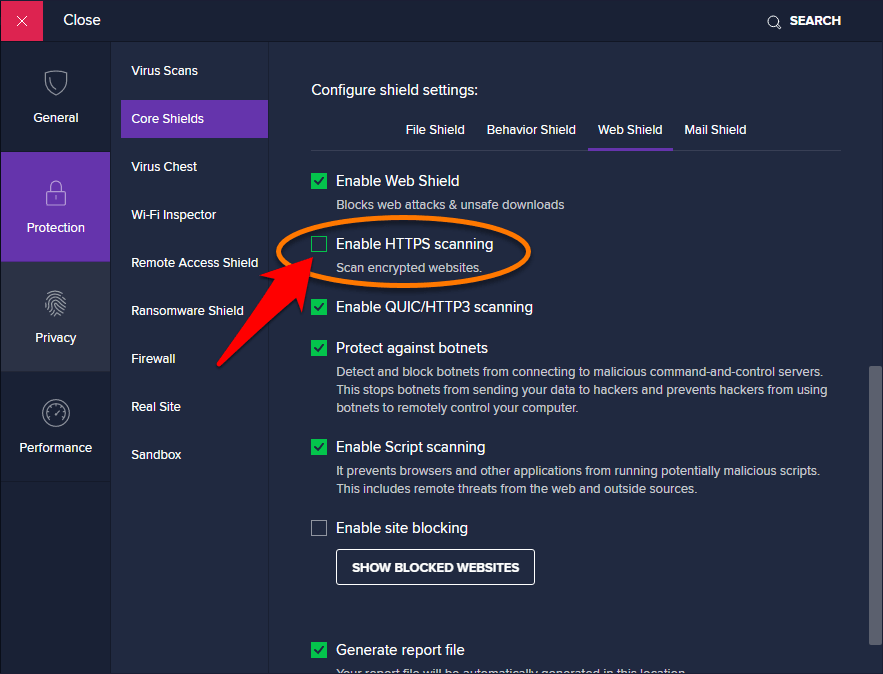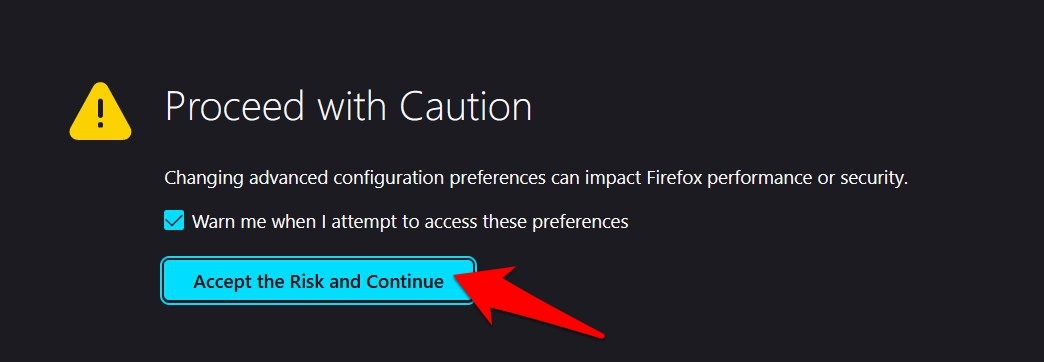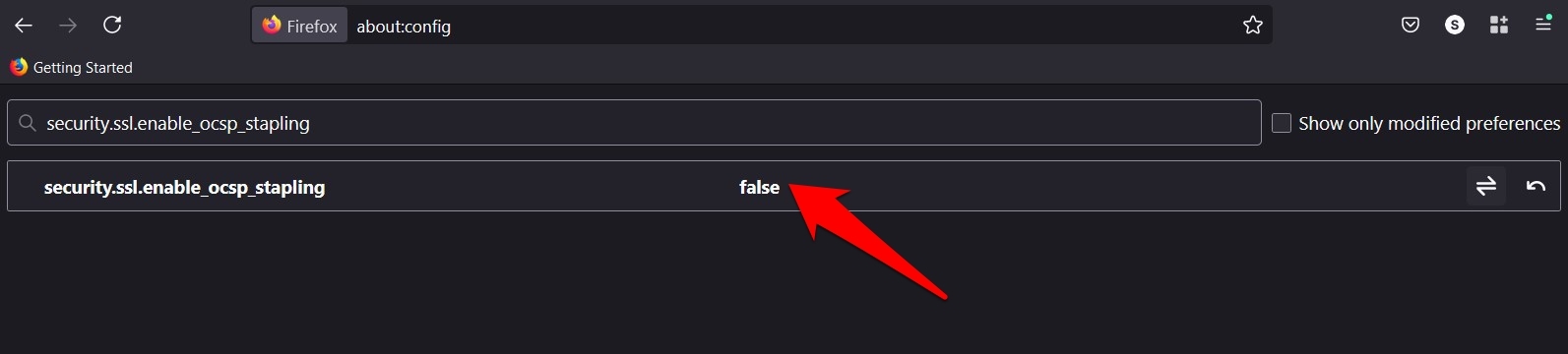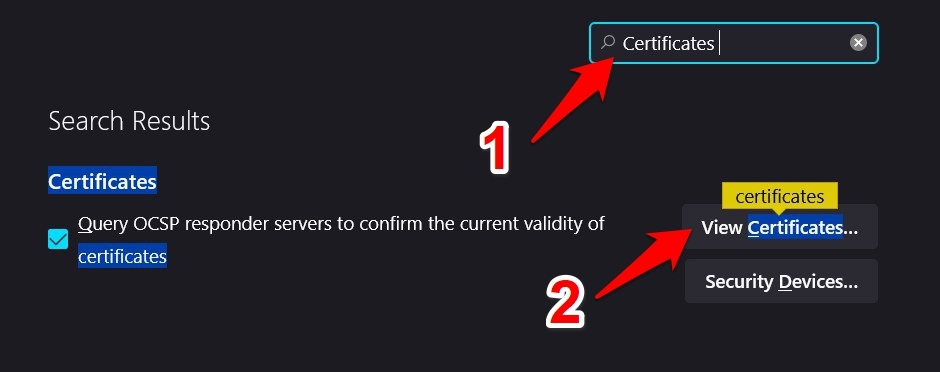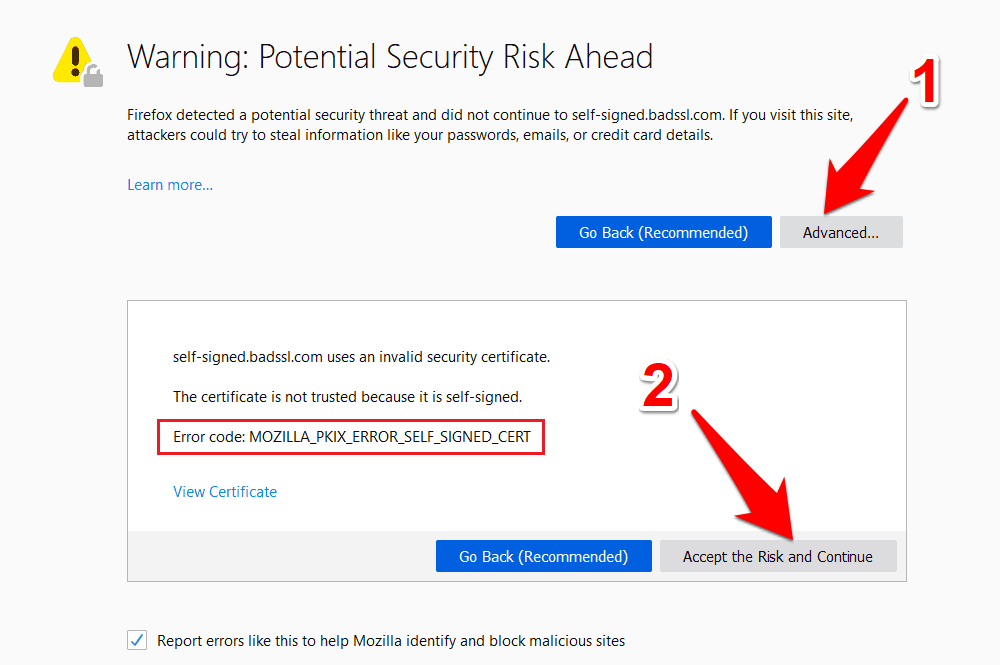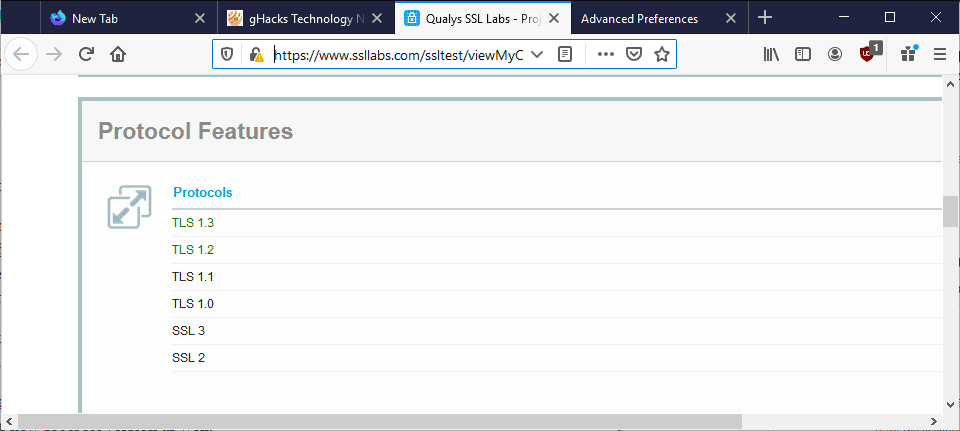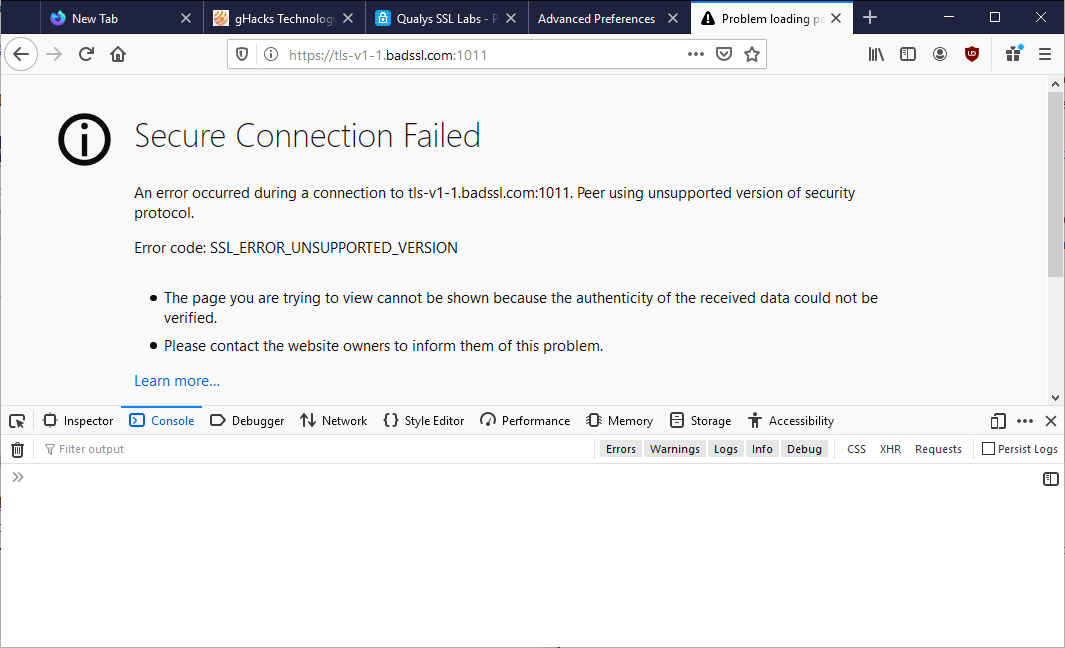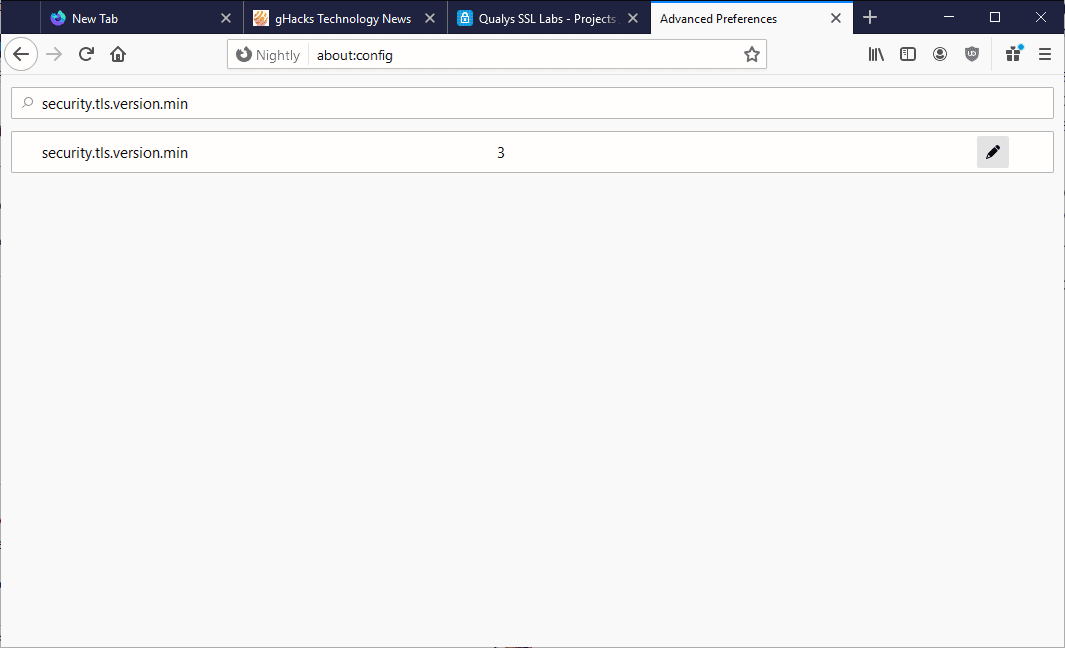Ошибка при установлении защищённого соединения или соединение не установлено
В этой статье объясняется, почему вы можете видеть страницы с ошибками «Ошибка при установлении защищённого соединения» и «Соединение не установлено: Вероятная угроза безопасности» и что вы можете с этим сделать.
- Если вы видите страницу с ошибкой «Предупреждение: Вероятная угроза безопасности», прочтите эту статью.
- Чтобы решить проблемы с другими сообщениями об ошибках, прочтите эту статью.
Оглавление
- 1 Невозможно установить защищённое соединение
- 1.1 Ошибка при установлении защищённого соединения
- 1.2 Соединение не установлено: Вероятная угроза безопасности
- 2 Проблемы с веб-сайтами
- 2.1 Неподдерживаемая версия TLS
- 2.2 Требование HSTS
- 3 Конфликт с защитным ПО
- 4 Неправильные системные часы
- 5 Другие проблемы защищённого соединения
Невозможно установить защищённое соединение
Когда веб-сайт, требующий защищённое (HTTPS) соединение, пытается установить защищённую связь с вашим компьютером, Firefox совершает дополнительную проверку, чтобы убедиться, что сертификат этого веб-сайта и метод подключения действительно безопасны. Если Firefox не может установить безопасное соединение, он отобразит страницу с ошибкой «Ошибка при установлении защищённого соединения» или «Соединение не установлено: Вероятная угроза безопасности».
Ошибка при установлении защищённого соединения
Страница с ошибкой «Ошибка при установлении защищённого соединения» включает описание ошибки и кнопку Попробовать снова. При этом нельзя добавить исключение безопасности, чтобы обойти этот тип ошибок.

Страница с ошибкой также включает следующую информацию:
- Страница, которую вы пытаетесь просмотреть, не может быть отображена, так как достоверность полученных данных не может быть проверена.
- Пожалуйста, свяжитесь с владельцами веб-сайта и проинформируйте их об этой проблеме.
Соединение не установлено: Вероятная угроза безопасности
Некоторые проблемы при установлении защищённого соединения будут приводить к отображению страницы с ошибкой «Соединение не установлено: Вероятная угроза безопасности».

Эта страница с ошибкой включает описание потенциальной угрозы безопасности и кнопку Дополнительно… для просмотра кода ошибки и других технических деталей. При этом нельзя добавить исключение безопасности, чтобы открыть этот веб-сайт.
Проблемы с веб-сайтами
Неподдерживаемая версия TLS
Некоторые веб-сайты пытаются использовать устаревшие (и небезопасные) механизмы Протокола защиты транспортного уровня (TLS) для защиты вашего соединения. Firefox защищает вас, блокируя переходы на такие сайты, если существует проблема безопасности устанавливаемого соединения. Свяжитесь с владельцами веб-сайта и попросите их обновить TLS до текущей безопасной версии.
Начиная с Firefox версии 78, минимальная версия TLS, разрешённая по умолчанию — TLS 1.2. Веб-сайты, которые не поддерживают TLS версии 1.2 или выше, вызовут отображение страницы с ошибкой «Ошибка безопасного соединения» с кодом ошибки «SSL_ERROR_UNSUPPORTED_VERSION» и сообщением «Этот веб-сайт может не поддерживать протокол TLS 1.2 — минимальную версию, поддерживаемую Firefox». Для получения дополнительной информации прочтите этот пост в блоге Mozilla.


Кнопка Включить TLS 1.0 и 1.1 на странице с ошибкой позволяет переопределить минимальную требуемую версию TLS.
Примечание: Возможность включения TLS 1.0 и 1.1 была удалена со страницы с ошибкой в Firefox версии 97.
Требование HSTS
Другие сайты могут требовать HTTP Strict Transport Security (HSTS) и не разрешать доступ при незащищённом соединении.
Конфликт с защитным ПО
Многие защитные продукты используют функции, которые вмешиваются в защищённые соединения по умолчанию. Это может приводить к ошибкам соединения или предупреждениям на защищённых веб-сайтах. Если вы видите ошибки защищённого соединения на нескольких защищённых веб-сайтах, обновите ваш защитный продукт или измените его настройки для решения проблемы. Прочтите раздел этой статьи, посвящённый антивирусным продуктам, для получения помощи по отдельными защитным продуктами, которые могут приводить к этим ошибкам, таким как ПО Avast, AVG и ESET.
Вы также можете удалить стороннее защитное ПО и использовать Windows Defender, встроенный антивирус.
Неправильные системные часы
Firefox использует сертификаты на защищённых веб-сайтах, чтобы убедиться, что ваша информация отправляется заявленному получателю и не может быть прочитана перехватчиками. Неправильная системная дата может привести к тому, что Firefox будет считать, что срок действия сертификата безопасности веб-сайта истёк или этот сертификат недействителен. Убедитесь, что на вашем компьютере установлены правильные дата, время и часовой пояс. Для получения дополнительной информации прочтите эту статью.
Другие проблемы защищённого соединения
- Сертификат содержит тот же серийный номер, как и другой сертификат
Код ошибки: SEC_ERROR_REUSED_ISSUER_AND_SERIAL
Для ознакомления со списком и кратким описанием других ошибок защищённого соединения прочтите статью «Коды ошибок NSS и SSL» в документации Firefox.
Эти прекрасные люди помогли написать эту статью:
Станьте волонтёром
Растите и делитесь опытом с другими. Отвечайте на вопросы и улучшайте нашу базу знаний.
Подробнее
This article explains why you may see a Secure Connection Failed or a Did Not Connect: Potential Security Issue error page, and what you can do.
- If you see a Warning: Potential Security Risk Ahead error page, see the What do the security warning codes mean? article.
- To troubleshoot other error messages, see Websites don’t load — troubleshoot and fix error messages.
Table of Contents
- 1 Secure connection cannot be established
- 1.1 Secure Connection Failed
- 1.2 Did Not Connect: Potential Security Issue
- 2 Website issues
- 2.1 TLS version unsupported
- 2.2 HSTS required
- 3 Security software conflict
- 4 Incorrect system clock
- 5 Other secure connection issues
Secure connection cannot be established
When a website that requires a secure (HTTPS) connection tries to secure communication with your computer, Firefox cross-checks this attempt to make sure that the website certificate and the connection method are actually secure. If Firefox cannot establish a secure connection, it will display a Secure Connection Failed or Did Not Connect: Potential Security Issue error page.
Secure Connection Failed
A Secure Connection Failed error page will include a description of the error and a Try Again button. There is no option to add a security exception to bypass this type of error.
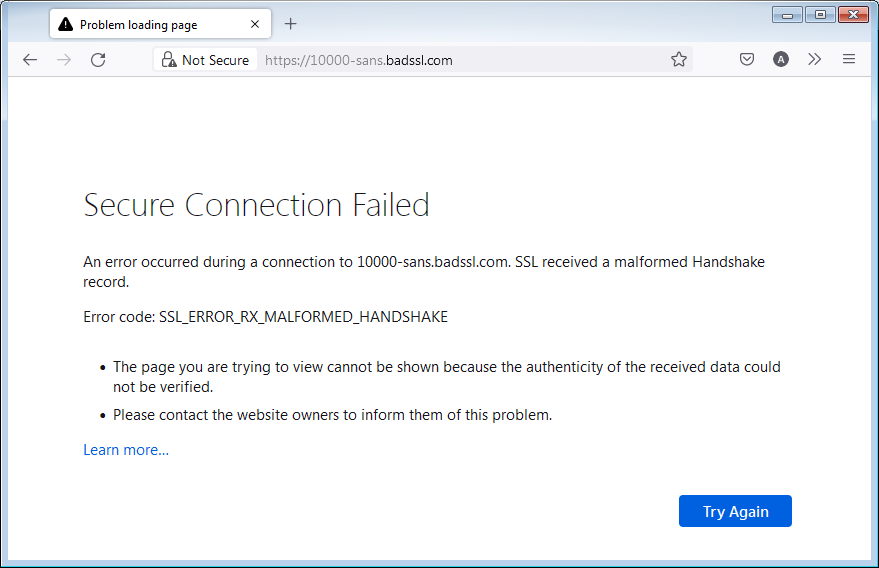
The error page will also include the following information:
- The page you are trying to view cannot be shown because the authenticity of the received data could not be verified.
- Please contact the website owners to inform them of this problem.
Did Not Connect: Potential Security Issue
Certain secure connection failures will result in a Did Not Connect: Potential Security Issue error page.
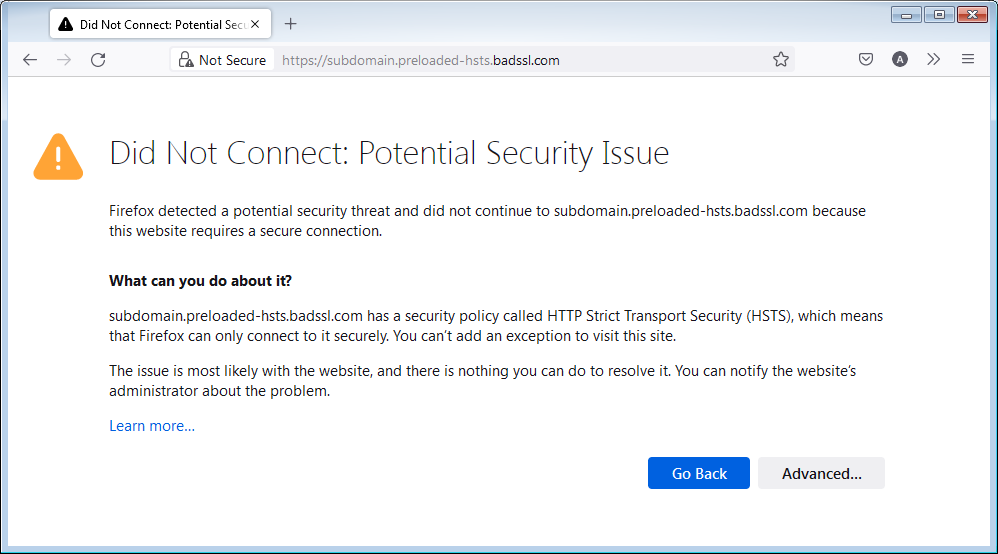
The error page will include a description of the potential security threat and an Advanced… button to view the error code and other technical details. There is no option to add a security exception to visit the website.
Website issues
TLS version unsupported
Some websites try using outdated (no longer secure) Transport Layer Security (TLS) mechanisms in an attempt to secure your connection. Firefox protects you by preventing navigation to such sites if there is a problem in securely establishing a connection. Contact the owners of the website and ask them to update their TLS version to a version that is still current and still secure.
Since Firefox version 78, the minimum TLS version allowed by default is TLS 1.2. Websites that don’t support TLS version 1.2 or higher will display a Secure Connection Failed error page with Error code: SSL_ERROR_UNSUPPORTED_VERSION and a message that says, This website might not support the TLS 1.2 protocol, which is the minimum version supported by Firefox. For more information, see this Mozilla blog post.
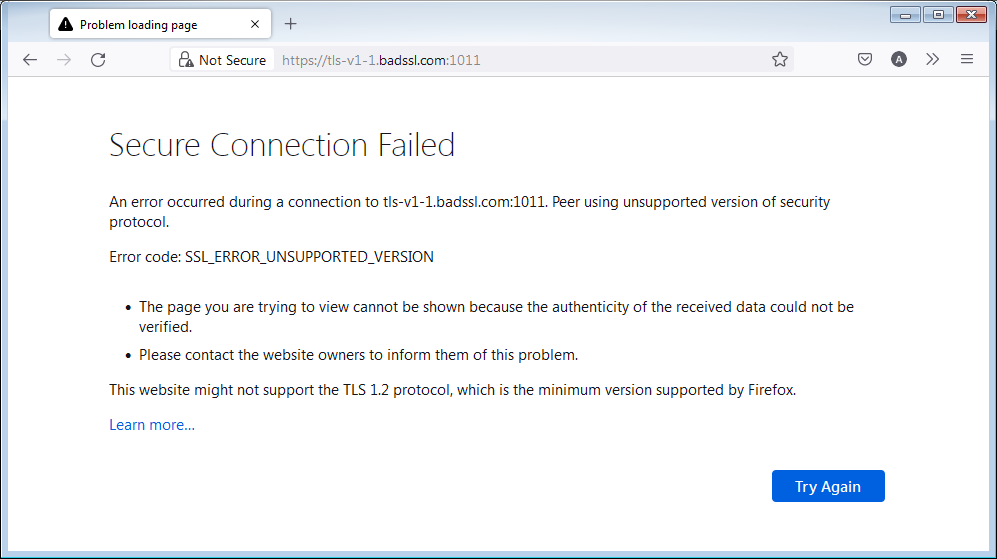

The error page button, Enable TLS 1.0 and 1.1 allows you the option to override the minimum TLS requirement.
Note: The option to enable TLS 1.0 and 1.1 has been removed from the error page in Firefox version 97.
HSTS required
Other websites may require HTTP Strict Transport Security (HSTS) and will not allow access with an insecure connection.
Security software conflict
Many security products use a feature that intercepts secure connections by default. This can produce connection errors or warnings on secure websites. If you see secure connection errors on multiple secure websites, updating your security product or modifying its settings may resolve the issue. See this article’s section on Antivirus products for help with specific security products that can produce these errors, such as Avast, AVG and ESET software.
Alternatively, you can uninstall third-party security software and use Windows Defender, the built-in antivirus.
Incorrect system clock
Firefox uses certificates on secure websites to ensure that your information is being sent to the intended recipient and can’t be read by eavesdroppers. An incorrect system date can cause Firefox to detect that the website’s security certificate is expired or invalid. Make sure your computer is set to the correct date, time and time zone. For more information, see How to troubleshoot time related errors on secure websites.
Other secure connection issues
- Certificate contains the same serial number as another certificate
Error code: SEC_ERROR_REUSED_ISSUER_AND_SERIAL
For a list and brief description of other secure connection errors, see NSS and SSL Error Codes in Firefox documentation.
These fine people helped write this article:
AliceWyman, Bo102010, philipp, jscher2000 — Support Volunteer, Underpass, Tonnes, Michele Rodaro, Roland Tanglao, Michael Verdi, scoobidiver, Swarnava Sengupta, ideato, user633449, Mozinet, Wesley Branton, Lan, Joni, Artist, mwrr, YD, Rashid, Danny Colin, PGGWriter, Bithiah
Volunteer
Grow and share your expertise with others. Answer questions and improve our knowledge base.
Learn More
Are you trying to browse the internet using Firefox, but are you getting the error message ‘ssl_error_unsupported_version’?
Firefox is a web browser that was developed by Mozilla. It was released on September 23, 2002 for Microsoft Windows, Linux and Mac OS X. It can be used to access the internet and it can be used to access websites and search engines.
Firefox is the most popular web browser in the world. It is one of the most popular browsers in all of the different operating systems. Firefox has several features that make it an ideal web browser for everyday use. It has an extension manager, a built-in PDF viewer, password manager, bookmarks manager, download manager and much more.
Tech Support 24/7
Ask a Tech Specialist Online
Connect with the Expert via email, text or phone. Include photos, documents, and more. Get step-by-step instructions from verified Tech Support Specialists.
On this page, you will find more information about the most common causes and most relevant solutions for the Firefox error ‘ssl_error_unsupported_version’. Do you need help straight away? Visit our support page.
Let’s get started
It has never been easier to solve error «ssl_error_unsupported_version».
View list of solutions
Contact an expert
Error information
How to solve Firefox error ssl_error_unsupported_version
We’ve created a list of solutions which you can follow if you want to solve this Firefox problem yourself. Do you need more help? Visit our support page if you need professional support with Firefox right away.
Tech Support 24/7
Ask a Tech Specialist Online
Connect with the Expert via email, text or phone. Include photos, documents, and more. Get step-by-step instructions from verified Tech Support Specialists.
Verified solution
If you are having issues with Firefox then you might encounter the error code Firefox ssl error unsupported version Error when you try to access your account information or when you try to search something on Firefox. This error can be annoying and frustrating because you cannot access your account properly or you cannot log into your account on Firefox anymore.
The problem can be caused by a server error or a network error but sometimes other applications are interfering with the proper functioning of Firefox on your computer. This can be caused by a virus or a malware that is installed on your computer. To fix this error, you need to try a few solutions.
First of all, try disabling extensions and disabling themes. If the problem persists, you can try typing «about:config» on the address bar and seeing if any settings are causing the problem. Search for preferences in bold, starting with the security. Then, righ-click on those entries and reset to their default values. Here are a few tips to try:
Set the security.ssl.errorReporting.automatic from true to false
Set the security.tls.version.min from 2 to 1
The above method will unblock the TLS1.0 protocol. If that doesn’t work, you can try disabling firefox, clearing your history and cookies, and then restarting. You can also try a full re-install of the browser.
Lastly, another solution you can try is to contact the Customer Service to solve this error. You can try contacting them through their customer support number or their website. The customer support will usually ask you to send them the error code that is appearing on your screen. They will tell you what to do next for your problem and give another solution.
Have you found a solution yourself, but it is not in the list? Share your solution in the comments below.
Need more help?
Do you need more help?
Tech experts are ready to answer your questions.
Ask a question
Содержание
- Ошибка при установлении защищённого соединения или соединение не установлено
- Оглавление
- Невозможно установить защищённое соединение
- Ошибка при установлении защищённого соединения
- Соединение не установлено: Вероятная угроза безопасности
- Проблемы с веб-сайтами
- Неподдерживаемая версия TLS
- Требование HSTS
- Конфликт с защитным ПО
- Неправильные системные часы
- Другие проблемы защищённого соединения
- Станьте волонтёром
- Secure connection failed and Firefox did not connect
- Table of Contents
- Secure connection cannot be established
- Secure Connection Failed
- Did Not Connect: Potential Security Issue
- Website issues
- TLS version unsupported
- HSTS required
- Security software conflict
- Incorrect system clock
- Other secure connection issues
- Volunteer
- Related Articles
- What do the security warning codes mean?
- Как исправить ошибку SSL-сертификата Mozilla Firefox?
- Очистить состояние SSL
- Отключить прокси Firefox
- Отключить антивирусное сканирование сети
- Изменить настройки SSL Firefox
- Добавить сертификат вручную
- Предупреждение об обходе SSL
- Итог: исправить ошибку SSL в Firefox
Ошибка при установлении защищённого соединения или соединение не установлено
В этой статье объясняется, почему вы можете видеть страницы с ошибками «Ошибка при установлении защищённого соединения» и «Соединение не установлено: Вероятная угроза безопасности» и что вы можете с этим сделать.
- Если вы видите страницу с ошибкой «Предупреждение: Вероятная угроза безопасности», прочтите эту статью.
- Чтобы решить проблемы с другими сообщениями об ошибках, прочтите эту статью.
Оглавление
Невозможно установить защищённое соединение
Когда веб-сайт, требующий защищённое (HTTPS) соединение, пытается установить защищённую связь с вашим компьютером, Firefox совершает дополнительную проверку, чтобы убедиться, что сертификат этого веб-сайта и метод подключения действительно безопасны. Если Firefox не может установить безопасное соединение, он отобразит страницу с ошибкой «Ошибка при установлении защищённого соединения» или «Соединение не установлено: Вероятная угроза безопасности».
Ошибка при установлении защищённого соединения
Страница с ошибкой «Ошибка при установлении защищённого соединения» включает описание ошибки и кнопку Попробовать снова . При этом нельзя добавить исключение безопасности, чтобы обойти этот тип ошибок.

Страница с ошибкой также включает следующую информацию:
- Страница, которую вы пытаетесь просмотреть, не может быть отображена, так как достоверность полученных данных не может быть проверена.
- Пожалуйста, свяжитесь с владельцами веб-сайта и проинформируйте их об этой проблеме.
Соединение не установлено: Вероятная угроза безопасности
Некоторые проблемы при установлении защищённого соединения будут приводить к отображению страницы с ошибкой «Соединение не установлено: Вероятная угроза безопасности».

Эта страница с ошибкой включает описание потенциальной угрозы безопасности и кнопку Дополнительно… для просмотра кода ошибки и других технических деталей. При этом нельзя добавить исключение безопасности, чтобы открыть этот веб-сайт.
Проблемы с веб-сайтами
Неподдерживаемая версия TLS
Некоторые веб-сайты пытаются использовать устаревшие (и небезопасные) механизмы Протокола защиты транспортного уровня (TLS) для защиты вашего соединения. Firefox защищает вас, блокируя переходы на такие сайты, если существует проблема безопасности устанавливаемого соединения. Свяжитесь с владельцами веб-сайта и попросите их обновить TLS до текущей безопасной версии.
Начиная с Firefox версии 78, минимальная версия TLS, разрешённая по умолчанию — TLS 1.2. Веб-сайты, которые не поддерживают TLS версии 1.2 или выше, вызовут отображение страницы с ошибкой «Ошибка безопасного соединения» с кодом ошибки «SSL_ERROR_UNSUPPORTED_VERSION» и сообщением «Этот веб-сайт может не поддерживать протокол TLS 1.2 — минимальную версию, поддерживаемую Firefox». Для получения дополнительной информации прочтите этот пост в блоге Mozilla.
Кнопка Включить TLS 1.0 и 1.1 на странице с ошибкой позволяет переопределить минимальную требуемую версию TLS.
Требование HSTS
Другие сайты могут требовать HTTP Strict Transport Security (HSTS) и не разрешать доступ при незащищённом соединении.
Конфликт с защитным ПО
Многие защитные продукты используют функции, которые вмешиваются в защищённые соединения по умолчанию. Это может приводить к ошибкам соединения или предупреждениям на защищённых веб-сайтах. Если вы видите ошибки защищённого соединения на нескольких защищённых веб-сайтах, обновите ваш защитный продукт или измените его настройки для решения проблемы. Прочтите раздел этой статьи, посвящённый антивирусным продуктам, для получения помощи по отдельными защитным продуктами, которые могут приводить к этим ошибкам, таким как ПО Avast, AVG и ESET.
Вы также можете удалить стороннее защитное ПО и использовать Windows Defender, встроенный антивирус.
Неправильные системные часы
Firefox использует сертификаты на защищённых веб-сайтах, чтобы убедиться, что ваша информация отправляется заявленному получателю и не может быть прочитана перехватчиками. Неправильная системная дата может привести к тому, что Firefox будет считать, что срок действия сертификата безопасности веб-сайта истёк или этот сертификат недействителен. Убедитесь, что на вашем компьютере установлены правильные дата, время и часовой пояс. Для получения дополнительной информации прочтите эту статью.
Другие проблемы защищённого соединения
- Сертификат содержит тот же серийный номер, как и другой сертификат
Код ошибки: SEC_ERROR_REUSED_ISSUER_AND_SERIAL
Для ознакомления со списком и кратким описанием других ошибок защищённого соединения прочтите статью «Коды ошибок NSS и SSL» в документации Firefox.
Эти прекрасные люди помогли написать эту статью:
Станьте волонтёром
Растите и делитесь опытом с другими. Отвечайте на вопросы и улучшайте нашу базу знаний.
Источник
Secure connection failed and Firefox did not connect
This article explains why you may see a Secure Connection Failed or a Did Not Connect: Potential Security Issue error page, and what you can do.
- If you see a Warning: Potential Security Risk Ahead error page, see the What do the security warning codes mean? article.
- To troubleshoot other error messages, see Websites don’t load — troubleshoot and fix error messages.
Table of Contents
Secure connection cannot be established
When a website that requires a secure (HTTPS) connection tries to secure communication with your computer, Firefox cross-checks this attempt to make sure that the website certificate and the connection method are actually secure. If Firefox cannot establish a secure connection, it will display a Secure Connection Failed or Did Not Connect: Potential Security Issue error page.
Secure Connection Failed
A Secure Connection Failed error page will include a description of the error and a Try Again button. There is no option to add a security exception to bypass this type of error.

The error page will also include the following information:
- The page you are trying to view cannot be shown because the authenticity of the received data could not be verified.
- Please contact the website owners to inform them of this problem.
Did Not Connect: Potential Security Issue
Certain secure connection failures will result in a Did Not Connect: Potential Security Issue error page.

The error page will include a description of the potential security threat and an Advanced… button to view the error code and other technical details. There is no option to add a security exception to visit the website.
Website issues
TLS version unsupported
Some websites try using outdated (no longer secure) Transport Layer Security (TLS) mechanisms in an attempt to secure your connection. Firefox protects you by preventing navigation to such sites if there is a problem in securely establishing a connection. Contact the owners of the website and ask them to update their TLS version to a version that is still current and still secure.
Since Firefox version 78, the minimum TLS version allowed by default is TLS 1.2. Websites that don’t support TLS version 1.2 or higher will display a Secure Connection Failed error page with Error code: SSL_ERROR_UNSUPPORTED_VERSION and a message that says, This website might not support the TLS 1.2 protocol, which is the minimum version supported by Firefox. For more information, see this Mozilla blog post.
The error page button, Enable TLS 1.0 and 1.1 allows you the option to override the minimum TLS requirement.
HSTS required
Other websites may require HTTP Strict Transport Security (HSTS) and will not allow access with an insecure connection.
Security software conflict
Many security products use a feature that intercepts secure connections by default. This can produce connection errors or warnings on secure websites. If you see secure connection errors on multiple secure websites, updating your security product or modifying its settings may resolve the issue. See this article’s section on Antivirus products for help with specific security products that can produce these errors, such as Avast, AVG and ESET software.
Alternatively, you can uninstall third-party security software and use Windows Defender, the built-in antivirus.
Incorrect system clock
Firefox uses certificates on secure websites to ensure that your information is being sent to the intended recipient and can’t be read by eavesdroppers. An incorrect system date can cause Firefox to detect that the website’s security certificate is expired or invalid. Make sure your computer is set to the correct date, time and time zone. For more information, see How to troubleshoot time related errors on secure websites.
Other secure connection issues
- Certificate contains the same serial number as another certificate
Error code: SEC_ERROR_REUSED_ISSUER_AND_SERIAL
For a list and brief description of other secure connection errors, see NSS and SSL Error Codes in Firefox documentation.
These fine people helped write this article:
Volunteer
Grow and share your expertise with others. Answer questions and improve our knowledge base.
Related Articles
What do the security warning codes mean?
When Firefox connects to a secure website (the URL begins with HTTPS), it must verify that the certificate presented by the website is valid and.
Источник
Как исправить ошибку SSL-сертификата Mozilla Firefox?
Безопасная среда просмотра находится на первом месте в очереди приоритетов для каждого пользователя. В этом отношении браузеры, такие как Firefox, внесли свой вклад, включив различные уровни улучшенной защиты от отслеживания, но это половина работы.
Веб-сайты играют не менее важную роль, когда речь идет о защите данных между клиентом и сервером. Двумя наиболее важными аспектами в этом отношении являются то, что веб-сайты должны следовать протоколу HTTPS и иметь сертификат SSL.
Последний, Secure Socket Layer, проверяет, что передача данных между двумя серверами или сервером и пользователем происходит в безопасном и зашифрованном виде.
Если у сайта нет этого сертификата, высока вероятность того, что данные будут перехвачены между процессами обмена.
Программы для Windows, мобильные приложения, игры — ВСЁ БЕСПЛАТНО, в нашем закрытом телеграмм канале — Подписывайтесь:)
Но что, если у сайта нет этого сертификата?
Что ж, в этих случаях ваш браузер предупредит вас и посоветует не продолжать. В случае Firefox вы можете получить такие сообщения об ошибках, как «Ошибка безопасного подключения», «Это подключение является ненадежным», среди прочего.
Связанный: Как жестко обновить и перезагрузить страницу на компьютере Firefox?
К счастью, существует несколько обходных путей, с помощью которых вы можете исправить эти ошибки Mozilla Firefox SSL. И в этом руководстве мы расскажем вам об этом. Итак, без лишних слов, приступим.
Очистить состояние SSL
В некоторых случаях, когда веб-сайт обновляет свое состояние SSL, может пройти некоторое время, прежде чем оно в конечном итоге отразится на вашей стороне. Причина этого может быть связана с накоплением большого количества кешированных данных SSL.
Точно так же повреждение этих данных может также привести к проблемам, связанным с сертификатом. Поэтому во всех этих случаях вам следует подумать об удалении сохраненного состояния SSL вашего ПК.
- Перейдите в меню «Пуск», найдите и откройте «Свойства обозревателя».
- Перейдите на вкладку «Содержимое» и выберите команду «Очистить состояние SSL».
Он должен обновить сертификаты SSL для веб-сайтов, которые были сохранены на сегодняшний день.
- Нажмите Применить, а затем ОК, чтобы закрыть.
Теперь запустите Firefox и посетите соответствующий сайт, проверьте, исправлена ли ошибка SSL.
Удаление состояния SSL не повлияет отрицательно на ваше взаимодействие с этим сайтом. Скорее всего, в следующий раз, когда вы посетите этот веб-сайт, браузер повторно просканирует доступную сертификацию SSL и, если будет обнаружен, обновит свою базу данных соответствующим образом. И это повторное заполнение данных может также решить основную проблему.
Отключить прокси Firefox
Если вы используете прокси-сервер, браузер может не получить правильный сертификат SSL, соответствующий вашему региону и часовому поясу. Для тех, кто не знает, неправильное время системы является одним из наиболее частых виновников этой проблемы.
Дело в том, что когда издатель обновляет свой сертификат SSL, он может не синхронизироваться с вашим ПК, если последний использует неправильный часовой пояс. Поэтому вам следует подумать об отключении функции прокси-сервера Firefox, что можно сделать следующим образом:
- Запустите браузер Firefox.
- Нажмите на меню расположен вверху справа.
- Выберите в списке меню «Настройки».
- Прокрутите до Настройки сети раздел.
- Нажмите, чтобы открыть кнопку «Настройки…».
- Переключитесь в режим без прокси и нажмите ОК.
Теперь перезапустите Mozilla Firefox и проверьте, исправлена ли ошибка SSL.
Отключение прокси-сервера может ограничить вашу возможность просматривать содержимое с географическим ограничением, но в то же время не менее важно получить правильное состояние SSL сайта, поэтому не следует колебаться с этим компромиссом.
По теме: 6+ лучших надстроек Mozilla Firefox VPN [Most Secured]
Отключить антивирусное сканирование сети
Если вы получаете сообщение об ошибке SSL на всех посещаемых вами сайтах, возможно, ему придется что-то делать с антивирусным программным обеспечением.
В некоторых случаях он может действовать немного чрезмерно и поднимать неверный флаг, даже если сайт соблюдает все протоколы безопасности.
Чтобы проверить или подтвердить то же самое, вам следует временно отключить функцию сканирования антивирусной сети. Если это устраняет основную проблему, лучше отключить эту функцию.
С учетом сказанного, вот список основных антивирусных программ и сетевых функций, которые вам нужно отключить / включить, чтобы исправить ошибку Mozilla Firefox SSL.
- Avast и AVG: отключите параметр Включить сканирование HTTPS.
- Bitdefender: отключить сканирование в Интернете с шифрованием
- Bullguard: Отключить Показывать безопасные результаты
- ESET: отключить фильтрацию протокола SSL / TLS
- Kaspersky: Включите Не проверять зашифрованные соединения.
Если отключение функции сканирования сети все же решает проблему, вам следует подумать о том, чтобы оставить эту функцию отключенной. Что касается онлайн-защиты, вы можете рассмотреть возможность использования приложений Защитника Windows и Брандмауэра.
Изменить настройки SSL Firefox
Помимо корневого сертификата, который должен иметь каждый сайт, дополнительный промежуточный сертификат действует как мост между корневым каталогом и вашей системой. И каждый веб-сайт должен придавать этому сертификату равный вес.
Если это не так, браузер может отказаться устанавливать соединение с этим сайтом. Хотя добавление этого сертификата находится в исключительных руках разработчика, вы можете рассмотреть возможность отключения промежуточной проверки сертификата со своей стороны.
Вот шаги, чтобы изменить проверку SSL в браузере Firefox:
- Запустите браузер Firefox и перейдите на страницу about: config.
- Нажмите «Принять риск и продолжить», чтобы продолжить.
- Найдите конфигурацию security.ssl.enable_ocsp_stapling.
- Измените его значение с True на False с помощью переключателя.
После этого перезапустите браузер и посмотрите, исправит ли он ошибку Mozilla Firefox SSL.
Хотя промежуточный сертификат используется в качестве моста между корнем и клиентом, его важность нельзя игнорировать с точки зрения безопасности. Поэтому обычно лучше оставить этот флаг включенным и отключать его только тогда, когда доступ к сайту имеет решающее значение.
Добавить сертификат вручную
Если у вас есть действующий и авторизованный центр сертификации, вы можете вручную добавить его в браузер. Таким образом, вам не придется ждать, пока браузеры просканируют сайт на предмет сертификации или отметят свое одобрение.
Вот шаги, чтобы добавить сертификат в Mozilla Firefox:
- Запустите Firefox и перейдите на его страницу настроек из строки меню.
- Искать Сертификаты под панелью поиска настроек.
- Нажмите кнопку «Просмотреть сертификат…» в появившихся результатах поиска.
- Перейдите в раздел «Ваши сертификаты» и нажмите кнопку «Импорт…».
- Выберите файл сертификата, одобренный центром сертификации, на локальном диске и нажмите OK.
Сертификат SSL теперь будет импортирован в браузер, и теперь вы можете получить доступ к сайту без каких-либо проблем.
Получение действующего сертификата SSL может оказаться сложной задачей, особенно если у вас нет необходимых разрешений. Если это так, попробуйте другие исправления, упомянутые здесь.
Предупреждение об обходе SSL
Некоторые сайты имеют сертификат SSL, встроенный в их сайты, но ни один орган не одобрил это. Скорее, это самозаверяющие сертификаты.
Некоторые браузеры, включая Firefox, могут выдавать сообщение об ошибке при обнаружении такого сертификата. Но в то же время они также дают вам возможность обойти это предупреждение и получить доступ к нужному сайту.
Поэтому, если вы совершенно уверены в достоверности и надежности сайта и хотите обойти это сообщение об ошибке, нажмите кнопку «Дополнительно…» рядом с сообщением об ошибке. После этого нажмите «Принять риск и продолжить», и вы попадете на этот сайт.
Помните, что доступ к сайтам с помощью самозаверяющего сертификата может по-прежнему иметь некоторые риски безопасности, поэтому обращайтесь к ним только в том случае, если это имеет первостепенное значение.
Итог: исправить ошибку SSL в Firefox
На этом мы завершаем руководство о том, как исправить ошибку SSL в Mozilla Firefox. Мы поделились шестью потенциальными исправлениями этой проблемы.
В моем случае сайт обновил свою сертификацию в бэкэнде. Однако с моей стороны это не отразилось. После очистки кеша SSL, хранящегося на моем компьютере, проблема была устранена.
Связанный: Как исправить: веб-сайт замедляет работу вашего браузера в Firefox?
Сообщите нам в разделе комментариев, какой из вышеупомянутых методов принес вам успех.
Наконец, вот рекомендуемые веб-браузеры для вашего компьютера и мобильного телефона, которые вам стоит попробовать.
Если у вас есть какие-либо мысли о том, как исправить ошибку SSL-сертификата Mozilla Firefox ?, тогда не стесняйтесь зайти в поле для комментариев ниже. Если вы найдете эту статью полезной, рассмотрите возможность поделиться ею со своей сетью.
Программы для Windows, мобильные приложения, игры — ВСЁ БЕСПЛАТНО, в нашем закрытом телеграмм канале — Подписывайтесь:)
Источник
…
…
Производитель Firefox Mozilla отключен поддержка протоколов TLS 1.0 и TLS 1.1 в последних версиях веб-браузера Firefox Nightly.
Крупные производители браузеров, такие как Mozilla и Google, объявили в 2018 году о поддержке стандартов десятилетней давности. будет исключен в 2020 году для повышения безопасности и производительности интернет-соединений. Тогда выяснилось, что TLS 1.1 использовали 0,1% всех интернет-соединений; номер, вероятно, был сделан к тому времени.
Transport Layer Security (TLS) — это протокол безопасности, используемый для шифрования интернет-трафика; TLS 1.3 Финал был опубликован в 2018 году, и вскоре после этого компании начали интегрировать окончательную версию в браузеры.
Mozilla начала включить TLS 1.3 в Firefox Stable в 2018 г.и других производителей браузеров, таких как Google добавил поддержку также для новой версии протокола.
Наконечник : вот способ определить, поддерживает ли ваш браузер TLS 1.3 и другие функции безопасности.
Mozilla отключила поддержку TLS 1.0 и TLS 1.1 в Firefox Nightly в рамках подготовки к прекращению поддержки Firefox Stable в 2020 году. Быстрая проверка на тестовом сайте SSL Labs подтверждает, что TLS 1.2 и 1.3 являются единственными поддерживаемыми браузером протоколами.
Сайты, которые поддерживают TLS 1.0 и / или TLS 1.1, но не TLS 1.2 или новее, не смогут загрузиться и вместо этого выдадут ошибку «сбой безопасного соединения». Код ошибки: SSL_ERROR_UNSUPPORTED_VERSION.
В настоящее время пользователи Firefox могут переопределить ограничение следующим образом, но эта опция, скорее всего, исчезнет, как только изменение появится в Firefox Stable в начале 2020 года.
- Загрузите about: config в адресную строку веб-браузера.
- Подтвердите, что вы будете осторожны.
- Найдите security.tls.version.min. Значение по умолчанию для предпочтения установлено на 3, что означает, что Firefox принимает только TLS 1.2 и выше.
- Измените значение на 2, чтобы добавить поддержку TLS 1.1, или на 1, чтобы добавить поддержку TLS 1.0.
На снимке экрана ниже показано значение предпочтения по умолчанию.
Сайты, в том числе панель управления модемов, маршрутизаторов и других локальных периферийных устройств, которые поддерживают только TLS 1.1 или TLS 1.0, загрузятся после внесения изменений.
Вывод
Поддержка TLS 1.0 и 1.1 будет удалена из браузеров в начале 2020 года. Хотя это должно означать минимальное прерывание для большинства пользователей, некоторые, особенно те, кто работает в локальных интрасетях и других средах, не связанных с Интернетом, могут столкнуться с проблемами при подключении к определенным сайтам и устройствам, которые не поддерживают более новые версии протокола по той или иной причине.
Некоторые браузеры могут сохранять поддержку TLS 1.0 и 1.1, и также можно использовать старую версию браузера для подключения к этим сайтам.
Теперь ваша очередь : На вас повлияло изменение? (через Sören)
About |
Defensive Computing is for people who use computing devices for work, not play. Rather than focus on the latest news or devices, this blog aims to be educational. Heavy on facts, light on opinions.
IDG 
TLS is the protocol invoked under the covers when viewing secure websites (those loaded with HTTPS rather than HTTP). There are multiple versions of the TLS protocol, and the most recent version, 1.2, is the most secure. Last time, I discussed tweaking Firefox so that it only supports TLS version 1.2 and not the older versions (1.0 and 1.1) of the protocol.
But that begs the question: What happens when a security-reinforced copy of Firefox encounters a website that does not support TLS 1.2? The answer is shown below.
The error message from Firefox 54 when a website does not support TLS 1.2 and it only supports TLS 1.2
For the benefit of search engines, the error reads
Secure Connection Failed.
An error occurred during a connection to [website name]. Peer using unsupported version of security protocol. Error code: SSL_ERROR_UNSUPPORTED_VERSION
The security protocol it refers to is TLS. There are three problems, however, with this Firefox error message.
For one thing, TLS 1.0 and 1.1, which the website is using, is indeed supported by Firefox—its just that a particular instance of the browser was configured not to use them. And, annoyingly, the message does not say what unsupported version it encountered.
Finally, the bottom of the message is a trap. Specifically, the note that «It looks like your network security settings might be causing this. Do you want the default settings to be restored?» along with the blue «Restore default settings» button.
I consider this a trap because it resets Firefox to again accept the older, less secure TLS versions (1.0 and 1.1).
The screen shot is from Firefox version 54 Windows, the error message on OS X is the same. On Android, however, Firefox 54 does not say that your network security settings are the issue and there is no button to restore the default settings.
Verifying the tweak
You may go months before encountering a website that does not support TLS 1.2. In that case, how do you know the tweaking of Firefox really worked?
In this blog, I have repeatedly praised the SSL Server test from Qualys/SSL Labs. The same company also offers the reverse test. That is, rather than test websites, it tests your web browser.
Visit the SSL Client Test site, and the test runs automatically. Scroll down to the Protocols section. If the tweaking worked as expected, you should see a «Yes» for TLS 1.2 and a «No» for TLS 1.1, TLS 1.0, SSL 3 and SSL 2. That’s good Defensive Computing. It also reports on TLS 1.3, but as this version is still in draft mode, it can be ignored.
Live testing
Tester pages are available at the badssl.com site, which is maintained by April King from Mozilla and Lucas Garron from Google.
There are two test websites: one that only supports TLS version 1.1 and another that only supports version 1.0. They are
TLS 1.1=> https://tls-v1-1.badssl.com:1011
TLS 1.0=> https://tls-v1-0.badssl.com:1010
Testing for TLS 1.0 at www.badssl.com
If you try to load these pages in a normal web browser, all goes well, as shown above. But try to load them in a copy of Firefox that has been restricted to TLS 1.2, and they fail.
Finally, is limiting Firefox to TLS 1.2 really worth the trouble?
Qualys thinks so. At their SSL server test, any website that does not support TLS 1.2, can’t score higher than a C. Deservedly so.
Still to come: limiting Chrome and Internet Explorer to TLS 1.2, and doing the same with the Endless browser on iOS.
FEEDBACK
Get in touch with me privately by email at my full name at Gmail or publicly on Twitter at @defensivecomput.
Michael Horowitz is an independent consultant who has long been focused on Defensive Computing.
Copyright © 2017 IDG Communications, Inc.




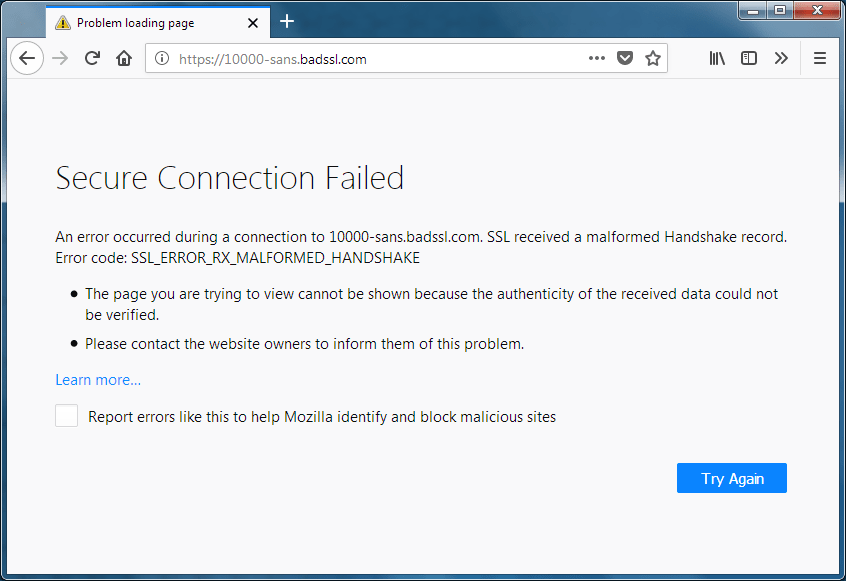
 Он должен обновить сертификаты SSL для веб-сайтов, которые были сохранены на сегодняшний день.
Он должен обновить сертификаты SSL для веб-сайтов, которые были сохранены на сегодняшний день.